Neste artigo você encontrará informações de como acessar suas faturas, ou boletos, como são conhecidos no Brasil. A forma de acessar suas faturas e outras informações da sua conta é a mesma para todos os países.
Para acessá-las, é preciso associar um perfil de acesso financeiro a todos os usuários autorizados a visualizar essas informações.
Com o perfil de acesso financeiro habilitado, para executar ações referentes a faturas, acesse a opção Configurações da Conta > Faturas > Títulos no Admin. Na tela seguinte, você verá, listados por mês e cor, os valores dos títulos disponíveis.
Significado das cores nas faturas
- Verde: faturas que já foram pagas.
- Roxo: faturas que devem ser pagas com vencimento próximo.
- Vermelho: faturas que estão atrasadas.
Dividiremos as sessões do tutorial em Ao redor do mundo e Brasil:
-
Na sessão Ao redor do mundo, destinada aos clientes faturados na VTEX Argentina, VTEX Chile, VTEX Colômbia, VTEX México, VTEX Estados Unidos e VTEX Reino Unido, você terá informações de como obter sua fatura.
-
Na sessão Brasil, destinada aos clientes faturados na VTEX Brasil, você saberá como fazer o download do boleto e notas fiscais.
Ao redor do mundo
Fazer download das faturas
Para fazer o download da sua fatura, siga os passos abaixo:
- Acesse o Admin.
- Selecione o módulo Fatura.
- Clique em Títulos.
- Em seguida, selecione a fatura que deseja ver.
- Clique em Abrir Fatura.
Feito isso, sua fatura estará disponível em outra aba.
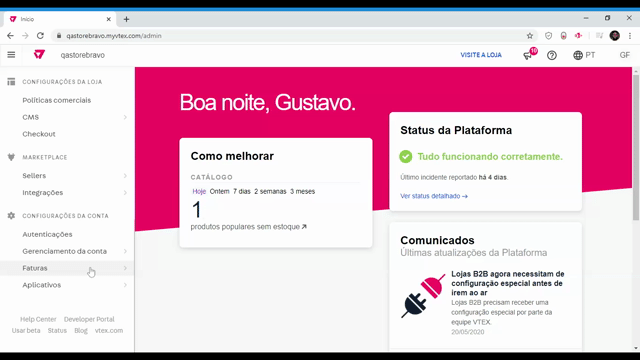
Brasil
Fazer download do boleto
Procure pagar seu boleto dentro do prazo de vencimento. Após o vencimento, será necessário gerar um novo boleto e, consequentemente, nova multa e juros sobre o mesmo.
Para fazer o download de seu boleto, siga os passos abaixo:
- Entre no Admin.
- Selecione o módulo Faturas.
- Clique em Títulos.
- Em seguida, selecione a fatura que deseja ver.
- No canto direito da fatura, clique em Gerar Boleto.
- Clique em Efetuar Pagamento.
- Será gerado um boleto, e multa e juros serão incluídos automaticamente.
No Brasil, uma fatura roxa pode indicar que está atrasada mas com um novo boleto gerado para uma data próxima. Nesse caso, a fatura continuará em atraso até a quitação do pagamento. Caso não seja efetuado o pagamento do novo boleto, a fatura voltará a cor vermelha.
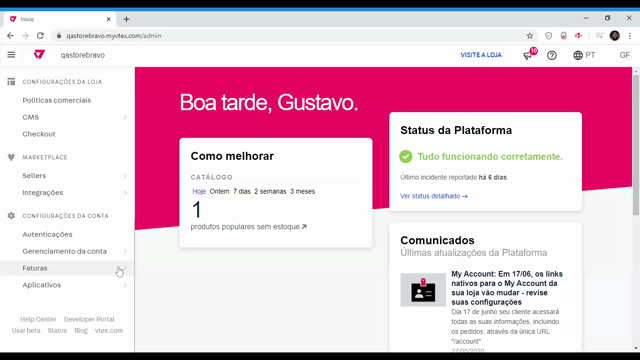
Fazer download da Nota Fiscal
Para obter a Nota Fiscal da fatura, siga os passos abaixo:
- Acesse o Admin.
- Selecione o módulo Fatura.
- Clique em Títulos.
- Em seguida, selecione a fatura que deseja ver.
- Clique no botão Abrir Nota Fiscal, localizado no canto direito da fatura.
Desse modo, a Nota Fiscal será aberta em outra aba do seu navegador. Clique Imprimir NFS-e acima do cabeçalho da Nota Fiscal.
- Em Destino, selecione a opção Salvar em PDF.
- Para finalizar, clique em Salvar.
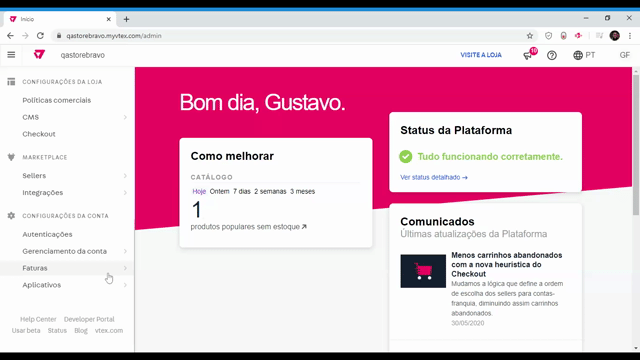
Caso você tenha dúvidas sobre o valor cobrado na fatura, leia o artigo Compreenda o valor da receita aprovada para entender o valor que foi cobrado.